Анкерные ключи
Чтобы выключить кнопку Anchor Right Leg, еще раз щелкните по ней – и кадр 20 опять станет закрепляющим ключом для правой ступни, значение IK Blend изменится на 1, и ступня снова окажется в пространстве Object (рис. 7.9).
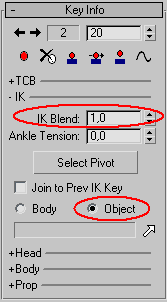
Рис. 7.9. Ключевые кадры конечностей автоматически преобразуются в закрепляющие ключи при повторном нажатии на кнопку Anchor
При добавлении небольшого движения в средний отрезок анимации ступню необходимо закрепить независимо от того, какой метод используется. Но сначала удалите дополнительное движение, вызванное параметром Continuity: откройте окно Track View, выделите ряд ключей, щелкните правой кнопкой по одному из них и введите в поле Continuity значение 0. Повторите эти действия для всех треков анимации, кроме Betty L Clavicle и Betty R Clavicle, – их параметр Continuity измените на 15 (рис. 7.10).
Закройте окно Track View, затем перетащите ползунок шкалы времени, чтобы увидеть изменение движения всех объектов Biped. Убедитесь, что кнопка Auto Key все еще активна, выделите объект СОМ персонажа Betty, перейдите к кадру 35 и перетащите СОМ вниз на 0.6 единицы по оси Z. Нажмите клавишу / (слэш), чтобы воспроизвести анимацию и проверить, как она выглядит (рис. 7.11).
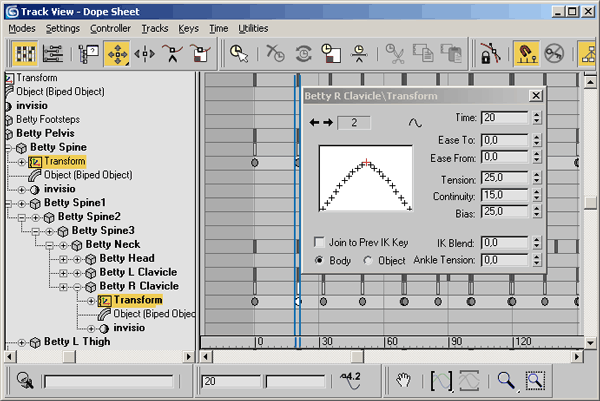
Рис. 7.10. Измените параметры Continuity всех треков, кроме треков для рук, на 0
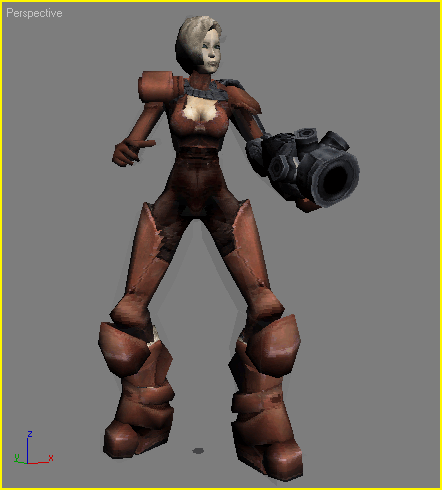
Рис. 7.11. Betty с удовольствием бездействует
Измените значение в поле End Time в окне Time Configuration на 50 и создайте временные теги для анимации. Назовите первый кадр Idle1 Start, а последний – Idle1 End (рис. 7.12).
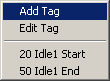
Рис. 7.12. В начало и конец анимации добавьте временные теги
